მიიღეთ თქვენი პროცესორი კონტროლის ქვეშ უმოკლეს დროში
- რა თქმა უნდა, ერთ-ერთი უცნაური შეცდომა, რომელიც აწუხებს Windows-ს, ზოგიერთმა მომხმარებელმა განაცხადა, რომ მათი CPU-ები მუშაობენ ზეგანაკვეთურ რეჟიმში, მხოლოდ სამუშაოების მენეჯერის გახსნის შემდეგ იკლებს.
- ყველაზე სავარაუდო დამნაშავე არის დამალული მავნე პროგრამა თქვენს კომპიუტერში, რომელიც არღვევს პროცესებს.
- ეს სახელმძღვანელო გაჩვენებთ, თუ როგორ უნდა მოძებნოთ ეს ფარული მავნე პროგრამა და დაიბრუნოთ კონტროლი.
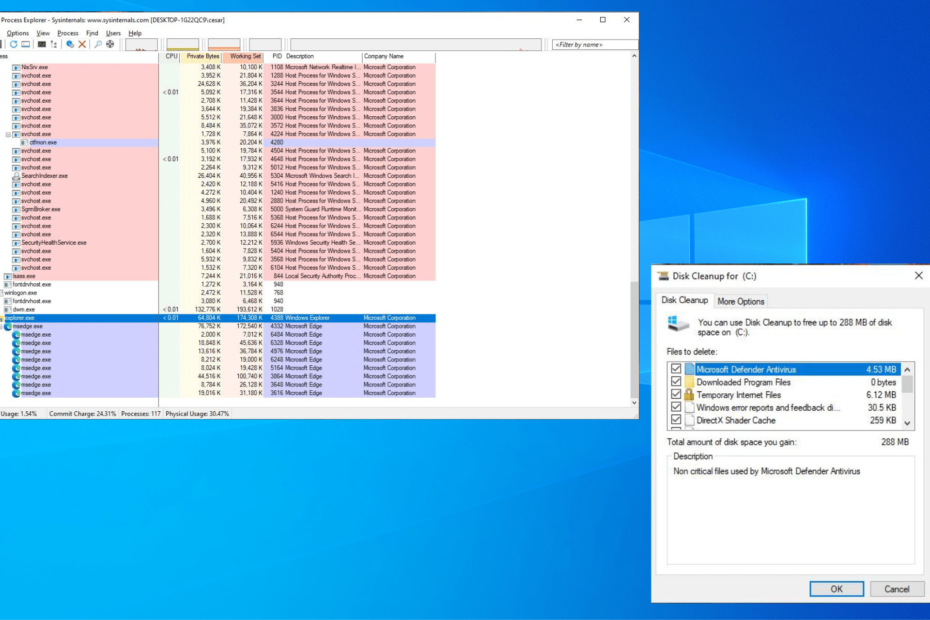
რომელსაც შენი CPU მუშაობს სრული აფეთქებით დიდი ხნის განმავლობაში შეიძლება რეალურად ზიანი მიაყენოს თქვენს კომპიუტერს. მაღალმა ტემპერატურამ შეიძლება გამოიწვიოს გამოუსწორებელი ზიანი, რის გამოც CPU-ები არიან აღჭურვილია გაგრილების ვენტილატორებით.
გამოსწორება ისეთივე მარტივია, როგორც სამუშაო მენეჯერში შესვლა და ზოგიერთი აპლიკაციის დახურვა, მაგრამ რაღაც თავისებური დაფიქსირდა. როდესაც სამუშაო მენეჯერი ღიაა, CPU-ს გამოყენება მოულოდნელად იკლებს და შემდეგ იზრდება დახურვისას.
რა იწვევს CPU-ს ამ უცნაურ რყევას?
CPU-ს მოხმარების შემცირება შეიძლება იყოს რაიმე კეთილთვისებიანი ან ძალიან სერიოზული პრობლემა გაქვთ Windows კომპიუტერთან. თუ ეს უკანასკნელია, მოგიწევთ მისი გამოსწორება რაც შეიძლება მალე.
შემდეგი სია არ არის ვრცელი, მაგრამ ნახსენებია ამ ფენომენის ყველაზე სავარაუდო დამნაშავეები.
- სამუშაო მენეჯერი უბრალოდ არეგულირებს საკუთარ თავს: თუ ოდესმე დაინახავთ, რომ ამოცანების მენეჯერზე CPU ინდიკატორი იკლებს გახსნის შემდეგ, ეს ნორმალურია. ეს არის მხოლოდ პროგრამული უზრუნველყოფა, რომელიც აწვდის უფრო სტაბილურ კითხვას.
- თქვენი კომპიუტერი ინფიცირებულიავირუსი: მავნე პროგრამამ შეიძლება დააინფიციროს თქვენი კომპიუტერი და მოახდინოს ნგრევა. ძალიან მნიშვნელოვანია, რომ დაიცვათ თავი ამით საუკეთესო ანტივირუსული პროგრამა.
- თქვენი კომპიუტერი იყენებს კრიპტოვალუტის მაინინგ პროგრამულ უზრუნველყოფას: ზოგიერთი ცუდი მსახიობი დაიჭირეს სხვა ადამიანების კომპიუტერებზე წვდომისას და მათი ტექნიკის გამოყენებით კრიპტოვალუტის მოსაპოვებლად.
- ცუდმა მსახიობმა გაიტაცა თქვენი მანქანა: კრიპტოვალუტის აღების მსგავსად, ინტერნეტში მყოფი ადამიანები გაიტაცებენ სხვების კომპიუტერებს. საბედნიეროდ, არსებობს სპეციალური ანტივირუსული საშუალებები რომ დაგიცვან.
რა შემიძლია გავაკეთო პროცესორის სტაბილიზაციისთვის?
ჩვენივე კვლევის მიხედვით, უფრო ეფექტურია კომპლექსური გადაწყვეტილებები, მაგრამ თქვენ ყოველთვის შეგიძლიათ პირველ რიგში იოლი გადაწყვეტილებები და ნახოთ, მუშაობს თუ არა ისინი:
- გაუშვით თქვენი ანტივირუსული პროგრამა, რათა თავიდან აიცილოთ მავნე პროგრამები თქვენს კომპიუტერში. ეს გადაჭრის პრობლემას უმეტეს შემთხვევაში.
- ჩამოტვირთეთ და დააინსტალირეთ ნებისმიერი ახალი განახლება, რომელიც მომლოდინე გაქვთ. თუ განახლება არ მუშაობს, ჩვენ გირჩევთ ჯერ სუფთა ჩექმის შესრულება, შემდეგ განახლება.
1. გაუშვით SFC სკანირება და სხვა
- ში Windows საძიებო ზოლი, აღზარდე ბრძანების ხაზი და აირჩიეთ Ადმინისტრატორის სახელით გაშვება.
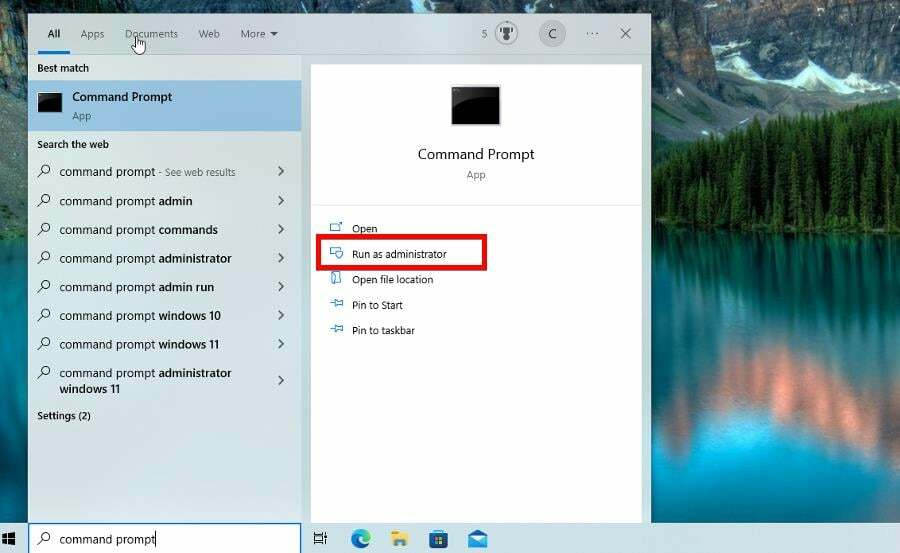
- Თუ Მომხმარებლის ანგარიშის კონტროლი გამოჩნდება ფანჯარა, აირჩიეთ დიახ.
- In ბრძანების ხაზი, ჩაწერეთ შემდეგი და დააჭირეთ შედი თქვენს კლავიატურაზე:
dism /online /cleanup-image /restorehealth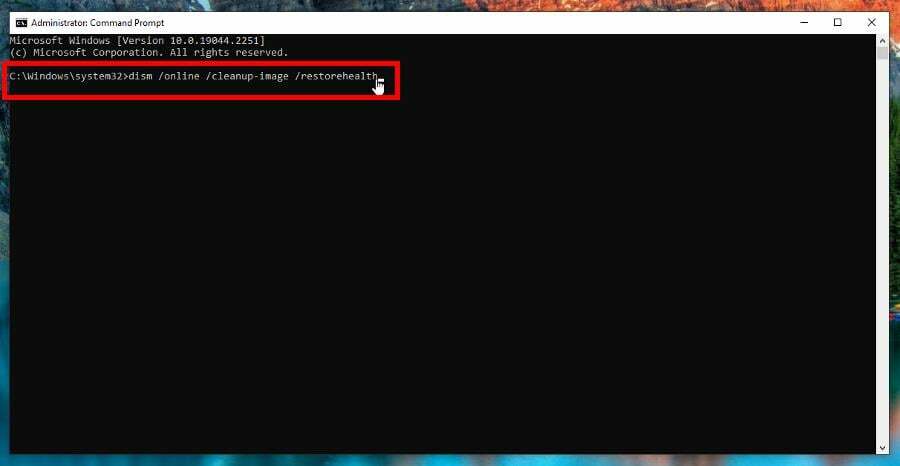
- მიეცით თქვენს კომპიუტერს საკმარისი დრო პროცესის დასასრულებლად.
- დასრულების შემდეგ, ჩაწერეთ ეს ბრძანება, დააჭირეთ შედი, და დაელოდეთ სანამ დასრულდება:
sfc / scannow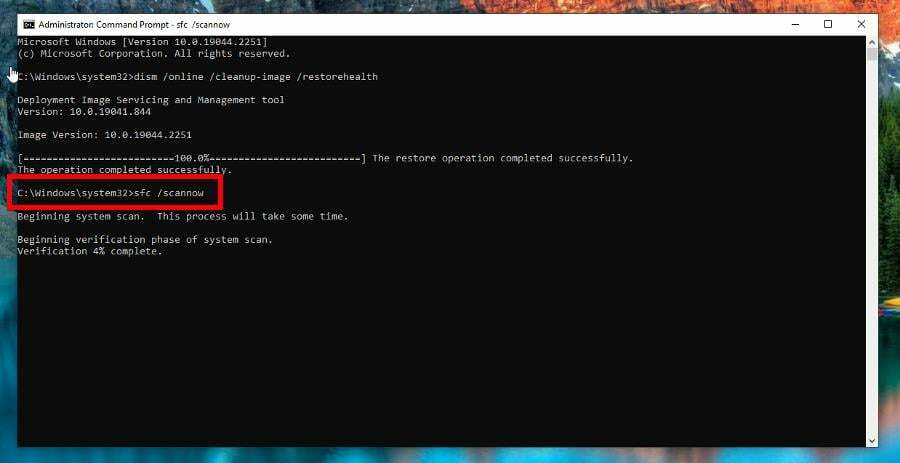
- ახლა ჩაწერეთ ეს ინსტრუმენტების ახალ კომპლექტზე წვდომისთვის:
powershell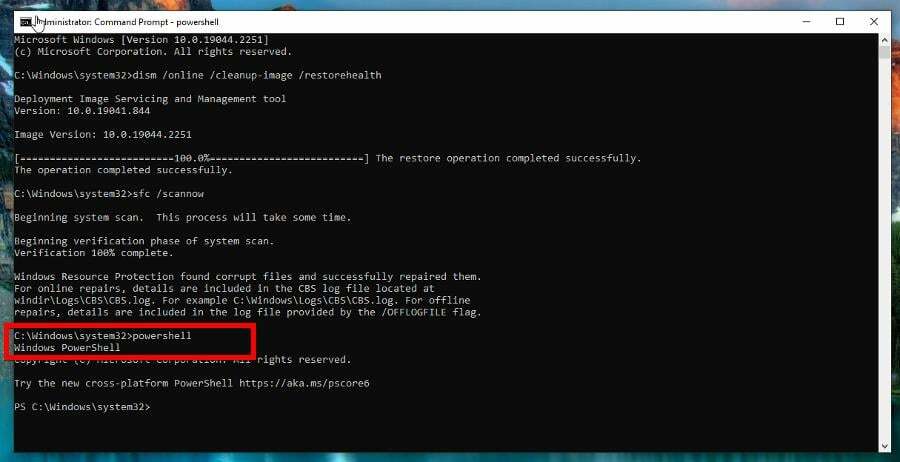
- დააკოპირეთ და ჩასვით შემდეგი ბრძანება და დააჭირეთ შედი:
Get-AppXPackage -AllUsers |Where-Object {$_.InstallLocation-ის მსგავსი "*SystemApps*"} | Foreach {Add-AppxPackage -DisableDevelopmentMode -რეგისტრაცია "$($_.InstallLocation)\AppXManifest.xml"}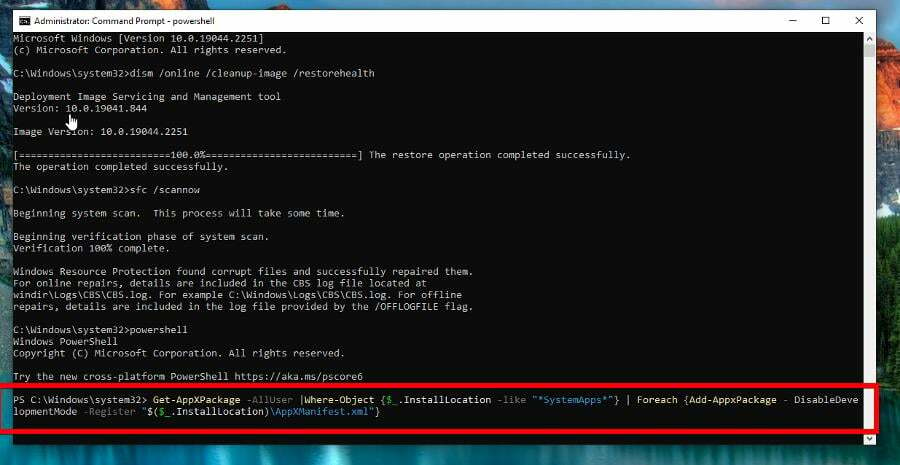
- მიეცით თქვენს კომპიუტერს დრო დასასრულებლად.
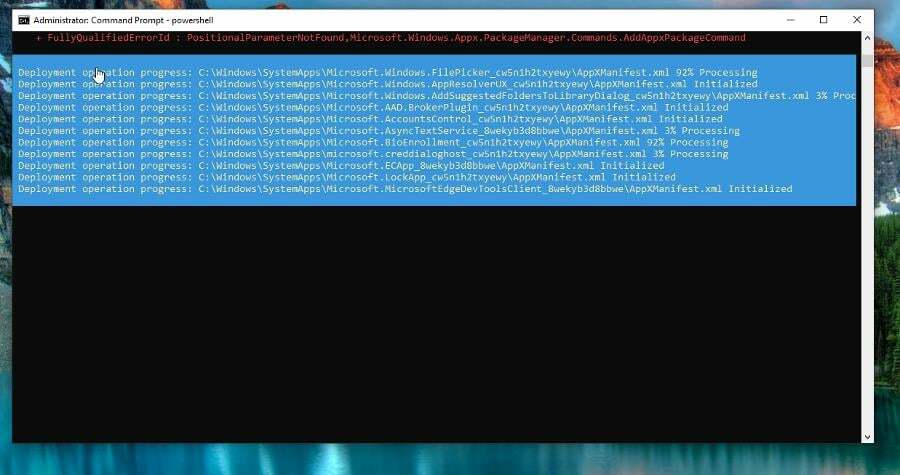
- დასრულების შემდეგ, გადატვირთეთ კომპიუტერი და ნახეთ, მოგვარებულია თუ არა CPU-ს გამოყენების პრობლემა.
თქვენი სისტემის წინა მდგომარეობაზე აღდგენამ შეიძლება გამოასწოროს სისტემის მრავალი პრობლემა. თქვენი სისტემის უსაფრთხოდ აღდგენის უფრო მარტივი გზაა სპეციალიზებული ხელსაწყოს გამოყენება, რომელსაც შეუძლია შეასრულოს ყველა სამუშაო თქვენთვის.
რესტორო ავტომატურად დაასკანირებს თქვენს კომპიუტერს პრობლემურ ფაილებზე და ჩაანაცვლებს Windows სისტემის ყველა კრიტიკულ ფაილს, რომელიც გაუმართავია წინა ვერსიებთან, რომლებიც იდეალურად მუშაობენ.
აი, როგორ შეგიძლიათ შეასრულოთ ეს მოქმედება:
- ჩამოტვირთეთ და დააინსტალირეთ Restoro.
- გაუშვით აპლიკაცია.
- დაელოდეთ სანამ ის აღმოაჩენს სისტემის სტაბილურობის ნებისმიერ პრობლემას.
- დაჭერა დაიწყეთ რემონტი.
- გადატვირთეთ კომპიუტერი, რომ ყველა ცვლილება ძალაში შევიდეს.
ჩაშენებული სისტემის აღდგენის ხელსაწყო დააბრუნებს თქვენს Windows-ს წინა ვერსიაზე, ამიტომ შეგიძლიათ დაკარგოთ რამდენიმე ძვირფასი მონაცემი, რომელიც შენახული იყო აღდგენის წერტილის შექმნის შემდეგ. თქვენ ყოველთვის შეგიძლიათ დააბრუნოთ თქვენი სისტემა წინასწარ სარემონტო მდგომარეობაში.
⇒ მიიღეთ Restoro
პასუხისმგებლობის უარყოფა:ეს პროგრამა უნდა განახლდეს უფასო ვერსიიდან გარკვეული კონკრეტული მოქმედებების შესასრულებლად.
- გადადით Microsoft-ის სწავლის გვერდზე და ჩამოტვირთეთ Process Explorer აპი.
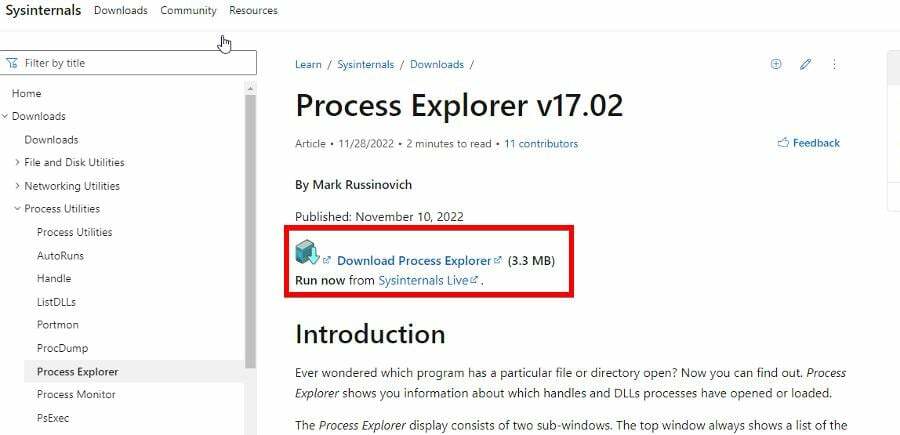
- ამოიღეთ ფაილი, რომელიც ახლახან გადმოწერეთ და გახსენით.
- დაუთმეთ დრო, რომ გადახედოთ Process Explorer-ს და დაადგინოთ რა სხვა პროცესები იყენებს CPU-ს. თუ თქვენ გაქვთ კომპიუტერი, რომელზეც მუშაობს ბევრი პროგრამული უზრუნველყოფა, ეს შეიძლება გარკვეული დროით.
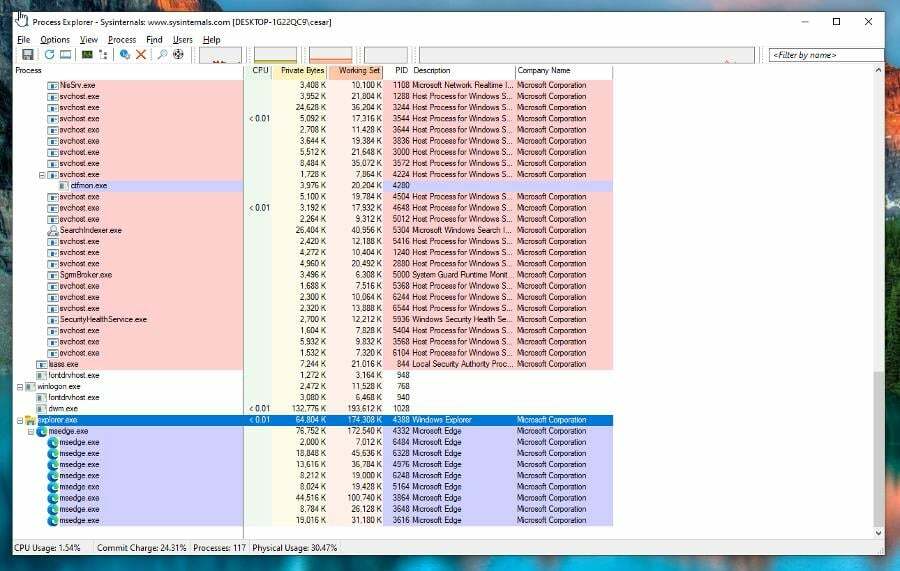
- დააწკაპუნეთ მასზე მარჯვენა ღილაკით და აირჩიეთ მოკვლის პროცესი თუ იპოვით გაშვებულ აპლიკაციას, რომლის ინსტალაცია არ გახსოვთ. ქვემოთ მოყვანილი სურათი მხოლოდ მაგალითია.
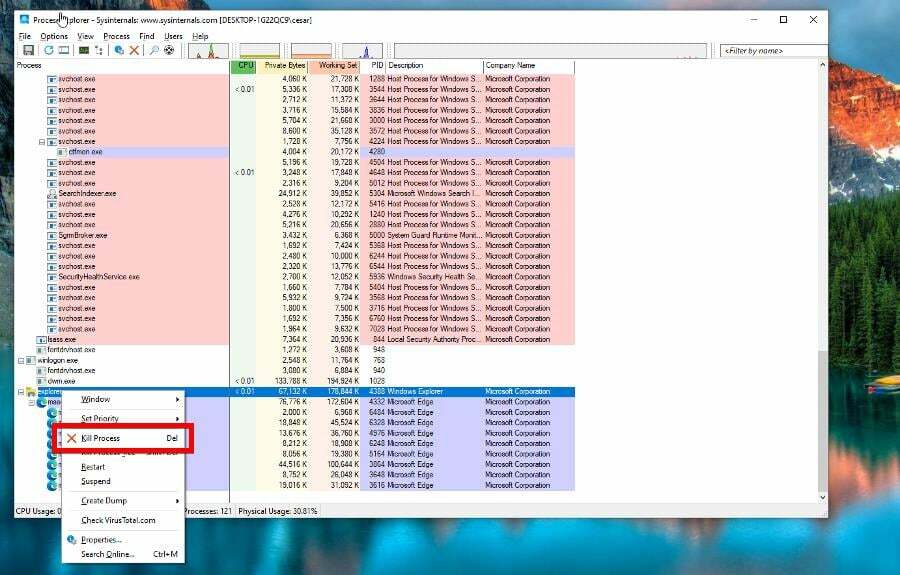
- გახსენით File Explorer და გადადით შემდეგ მისამართზე:
C:\Users\USERNAME\AppData\Roaming - ჩანაცვლება USERNAME თქვენი კომპიუტერის სახელით.
- იპოვნეთ ნებისმიერი საქაღალდე ან აპლიკაცია არქივატორი ან არქივატორი სახელით და წაშალეთ ისინი.
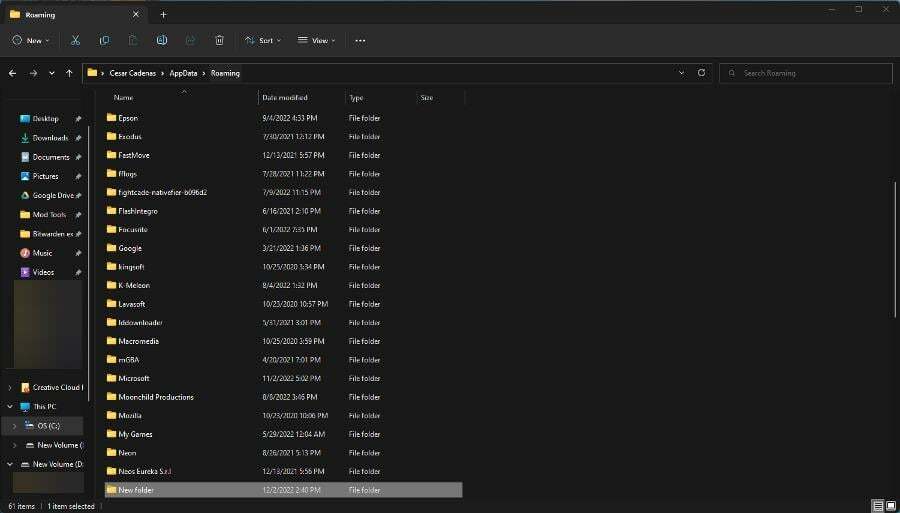
ექსპერტის რჩევა:
სპონსორირებული
კომპიუტერის ზოგიერთი პრობლემის მოგვარება რთულია, განსაკუთრებით მაშინ, როდესაც საქმე ეხება დაზიანებულ საცავებს ან Windows-ის ფაილების გამოტოვებას. თუ შეცდომის გამოსწორების პრობლემა გაქვთ, თქვენი სისტემა შეიძლება ნაწილობრივ დაზიანდეს.
ჩვენ გირჩევთ დააინსტალიროთ Restoro, ხელსაწყო, რომელიც დაასკანირებს თქვენს აპარატს და დაადგენს რა არის ბრალია.
Დააკლიკე აქ გადმოწეროთ და დაიწყოთ შეკეთება.
Process Explorer არის პირველი მხარის აპი Microsoft-ისგან, რომელიც საშუალებას გაძლევთ გაეცნოთ თითოეულ ფაილს და დირექტორიას, რომელიც მუშაობს მოცემულ მომენტში. ის აჩვენებს პროგრამულ უზრუნველყოფას, რომელიც ჩვეულებრივ ამოუცნობია სამუშაო მენეჯერის მიერ.
თუ თქვენ ჩამოტვირთავთ ფაილებს დაუდასტურებელი წყაროდან, შესაძლოა დაინსტალირებული გაქვთ დამალული მავნე პროგრამა. შეურაცხმყოფელი პროცესებია არქივატორი ან არქივატორი როგორც ზოგიერთმა ინტერნეტში იტყობინება.
- Evr.dll აკლია? როგორ გავასწოროთ ან გადმოვწეროთ ხელახლა
- Msvcp140.dll აკლია? როგორ გამოვასწოროთ შეცდომა
3. გაასუფთავეთ სისტემის ფაილები
- გახსენით Windows Search და ჩაწერეთ სუფთა.
- აირჩიეთ დისკის გასუფთავება.
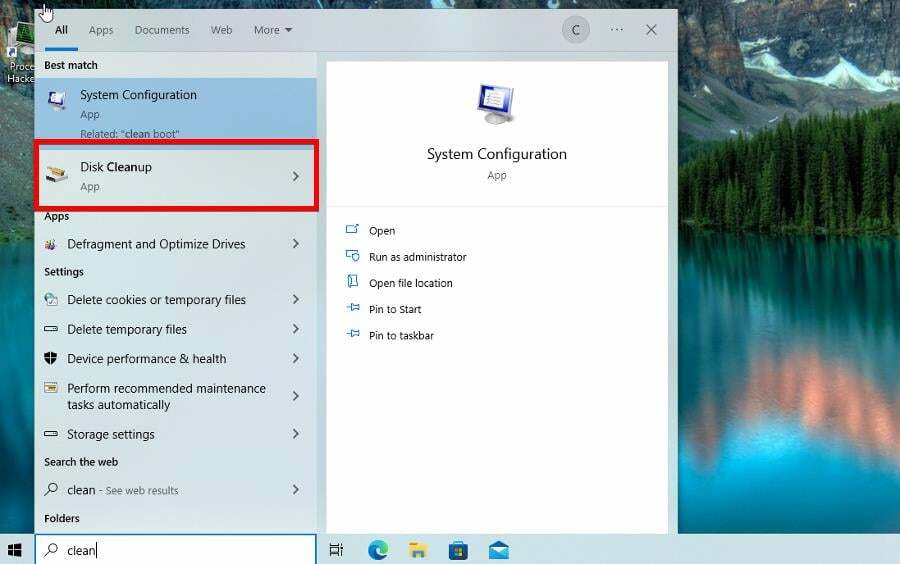
- დააწკაპუნეთ გაასუფთავეთ სისტემის ფაილები ღილაკი.
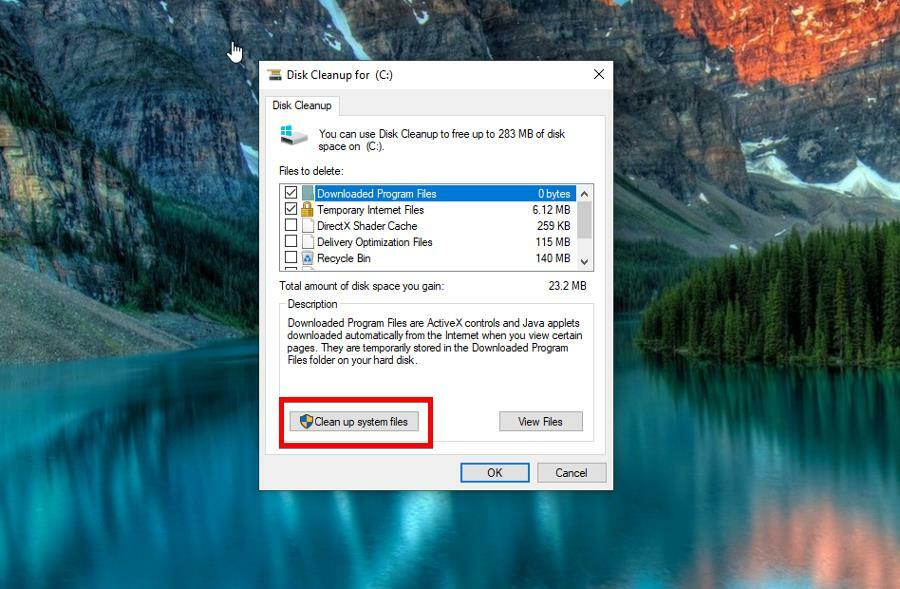
- შეამოწმეთ ყველა ყუთი დისკის გასუფთავება ფანჯარა და აირჩიეთ კარგი დამთავრება.
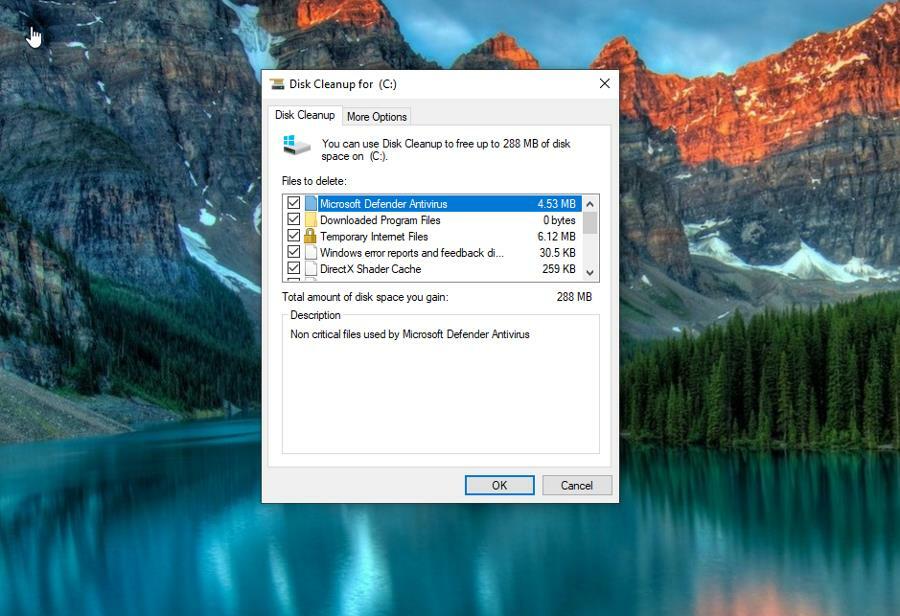
ზედმეტია იმის თქმა, რომ CPU არის ნებისმიერი კომპიუტერის გადამწყვეტი ნაწილი და ამის გამო, ძალიან მნიშვნელოვანია, რომ ყოველთვის დახუროთ იგი. ამაში დაგეხმაროთ, გირჩევთ მონიტორინგის აპლიკაციის დაყენება. ამ ტიპის პროგრამული უზრუნველყოფა იძლევა განახლებულ კითხვას თქვენი პროცესორის დატვირთვის, საათის სიჩქარისა და ოპერატიული მეხსიერების გამოყენების შესახებ.
თქვენ ასევე უნდა შეისწავლოთ AIO (All-in-One) გამაგრილებლები თუ თქვენ ქმნით საკუთარ კომპიუტერებს ან ფიქრობთ ამის გაკეთებაზე. ისინი შეიძლება იყოს ძვირი, მაგრამ გვთავაზობენ რამდენიმე საუკეთესო გაგრილებას პროცესორებისთვის.
მოგერიდებათ კომენტარის გაკეთება ქვემოთ, თუ თქვენ გაქვთ შეკითხვები CPU-ს სხვა პრობლემებთან დაკავშირებით.
ჯერ კიდევ გაქვთ პრობლემები? გაასწორეთ ისინი ამ ხელსაწყოთი:
სპონსორირებული
თუ ზემოხსენებულმა რჩევებმა არ გადაჭრა თქვენი პრობლემა, თქვენს კომპიუტერს შეიძლება ჰქონდეს უფრო ღრმა Windows პრობლემები. Ჩვენ გირჩევთ ამ კომპიუტერის სარემონტო ხელსაწყოს ჩამოტვირთვა (შეფასებულია მშვენივრად TrustPilot.com-ზე), რათა მათ მარტივად მივმართოთ. ინსტალაციის შემდეგ უბრალოდ დააწკაპუნეთ სკანირების დაწყება ღილაკს და შემდეგ დააჭირე შეკეთება ყველა.


